Android スマートフォンのアプリを自動同期するためには「本体の設定」で、
「アカウントの同期」と「アカウントの自動同期」の設定
をしなければならない場合があります(Googleやキャリアのアプリ等)。
自動同期が行われないアプリがある場合は「アカウントの同期」と「アカウントの自動同期」を確認をしてみましょう。
アプリ側から設定できる場合もあり(スマホ本体の設定とリンクしている)、少々ややこしいですが、ちゃんと設定できているかをチェックするのがおすすめです。
ちなみにこの設定、何のための設定かといいますと、スマートフォンとオンラインサービス上の情報を自動的に同期できるようにするための設定となっています。この設定をONにしておくとスマホとPCのどちらからでも情報の表示、編集が可能になります。
スポンサーリンク【自動同期の設定】
はじめに自動同期の設定を行っておきましょう。
※画面はXperia XZ1 のもの。Android のバージョンや機種、メーカーにより表示や手順が異なる場合があります。
1.「設定」→「ユーザーとアカウント」へ進みます。
2.画面を下のほうへスクロールして行き、「自動でデータを同期」をONにします。
【アプリ別に同期設定】
アプリ別に同期の設定を行います。
1.同期の設定をしたいアプリのアカウント名をタップします。※例としてGoogleアカウントを選びます。
2.アカウントの同期をタップします。
3.同期したいアプリを選び、右側のボタンをタップして同期「ON」にします。
4.すぐに同期を始めたい場合は、右上メニューをタップ。続いて「今すぐ同期」をタップします。
アプリによっては途中の画面で各種設定画面へ移動できるものもあるので、そちらも併せて設定内容を確認しておくとよいでしょう。
【ワンポイント】
同期(または自動同期)の設定は「スマホ本体側の設定」と「アプリ側の設定」にあることが多いので両方の設定状態を確認してみましょう。
また、アプリ側で「自動同期の間隔」や「Wi-Fiでのみ自動同期」といった設定がある場合は、自分の都合のよい時間帯や使い方に合わせてみるのがよいと思います。
アプリの設定の中に本体の同期設定とリンクしているものもあり、少し分かりにくい設定ですよね。
アプリ側でちゃんと設定しているはずなのに自動同期が行われない時はスマートフォン本体の「アカウントの自動同期」設定を確認してみることをおすすめします。
(σ・∀・)σ

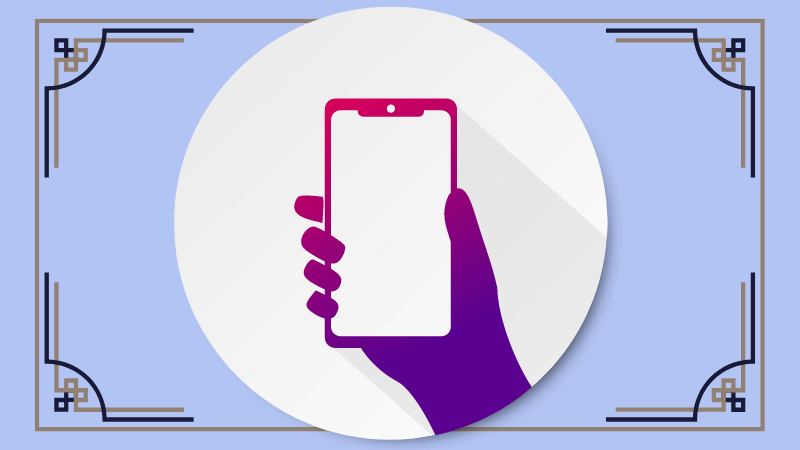
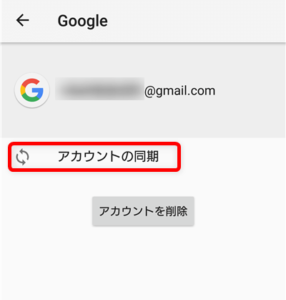
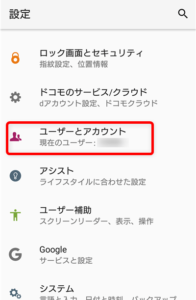
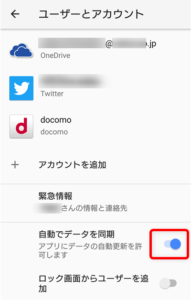
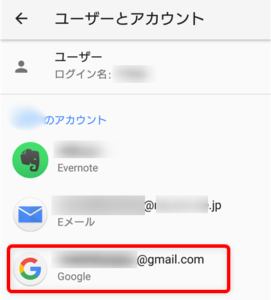
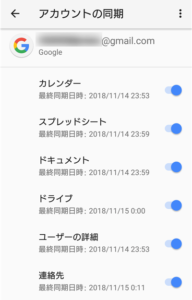
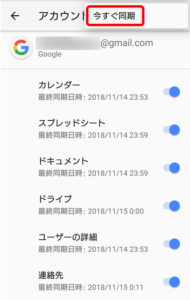


コメント
スマホとダブレットの同期ができず、エラーになっている。
メールアドレスの変更が原因か?
>川島 正裕 様
コメントありがとうございます。
同期と言ってもたくさんありますが、この記事のテーマから推測すると、メールアドレス(Gmailアドレスの新規取得をされたということなら?)のメールアドレス変更はGoogleアカウントの切り替えになるため、スマホとタブレットが異なるGoogleアカウントでログインしていることになります。
となるとGoogle関連の同期は行われません。しかし、エラーになるということもないと思うので不思議ですね。
キャリア(docomoやauなど)の同期のことであれば異なる端末で同じメールアドレスは使えないため、ブラウザでのキャリアアカウントサービス(dアカウント等)にアクセスすることは出来ますが、設定など難しい話になってしまうため携帯電話会社の問い合わせたほうがよいかと思います。
参考になれば幸いです。